|
Сохранять Cookies:
— пока не истечет срок их действия - при включении данной
опции cookie-файлы будут автоматически удаляться с вашего
компьютера по истечении срока их действия, заданного
сайтом, с которого они приходят;
— только на время текущего сеанса Firefox - если данная
опция включена, cookie-файлы будут удаляться при каждом
перезапуске браузера Web-сайты, требующие использования
файлов cookie, при этом будут работать, но так, как
если бы вы посещали их в первый раз. Это значит, в частности,
что, начиная новый сеанс работы в Internet, вы будете
заново авторизоваться (полностью набирать свои логин
и пароль) на сайтах, где ранее уже вводили и сохраняли
эти данные; спрашивать для каждой cookie - при попытке
Web-сайта сохранить файл cookie программа будет выводить
предупредительное окно с запросом на сохранение cookie;
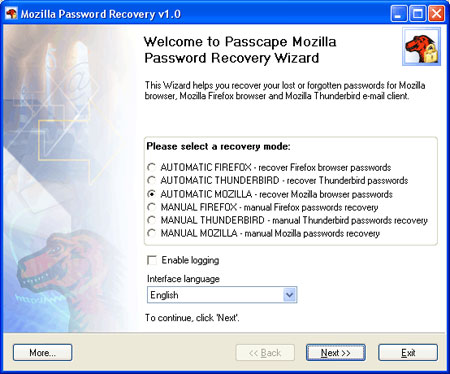
Принятие и отклонение Cookies - данная опция актуальна
в случае, если вы, следуя вышеописанным инструкциям,
решили взять процесс принятия cookie-файлов под свой
контроль.
Тогда при попытке сайта послать вам cookie программа
Firefox будет выводить соответствующий запрос, дающий
вам возможность выбора:
— Принять Cookie - чтобы подтвердить сохранение данного
cookie-файла, просто нажмите кнопку Разрешить. Если
вы доверяете данному сайту и не хотите, чтобы аналогичное
окошко появлялось при каждой его попытке сохранить cookie,
поставьте флажок Использовать для всех cookies с этого
сайта и нажмите кнопку Разрешить. Firefox запомнит этот
ресурс и бол ьше не будет требовать от вас подтверждения
на принятие cookie с него;
— Отклонить Cookie - если вы не хотите, чтобы файл cookie
был сохранен, нажмите кнопку Отклонить. Если вы не вполне
доверяете данному сайту, поставьте флажок Использовать
для всех cookies с этого сайта и нажм ите кнопку Отклонить.
Firefox занесет данный сайт в список заблокированных
и никогда не будет сохранять с него файлы cookie. Впрочем,
в любой момент вы можете снять такой запрет с помощью
Менеджера Cookies.
В Менеджере Cookies вы можете просмотреть и удалить
cookie-файлы, а также скорректировать список сайтов,
которым разрешено или запрещено хранить такие файлы
на вашем компьютере.
Менеджер открывается на вкладке Приватность в окне Настройки
(раздел Cookies).
Диалоговое окно Просмотр Cookies содержит перечень всех
файлов cookie, хранящихся в данный момент на вашем компьютере.
Щелкнув по ним, вы получите более подробную информацию.
Используйте кнопку Просмотр Cookies... в настройках
cookie-файлов, чтобы вывести на экран данное окно.
Для удаления файла cookie из списка выделите его и нажмите
кнопку Удалить cookie. Для удаления всех файлов cookie
воспользуйтесь кнопкой Удалить все cookies. Того же
результата можно добиться, щелкнув по кнопке Очистить
на вкладке Приватность окна Настройки.
Однако, даже если вы удалите cookie-файлы, вы снова
получите их, как только вернетесь на тот же Web-сайт.
Если это вас не устраивает, включите опцию Не разрешать
сайтам, чьи cookies были удалены, сохранять их снова.
Тогда Web-сайты, cookie с которых вы удаляете, автоматически
будут добавляться в список ресурсов, чьи cookie-файлы
отклоняются браузером. Хочу заметить, что данную опцию
необходимо устанавливать перед удалением cookie-файлов:
в противном случае сайты не попадут в список заблокированных.
В колонке Статус вы можете видеть, был ли сайт блокирован.
Чтобы вывести на экран окно с «черным списком» сайтов,
нажмите кнопку Исключения в окне настроек файлов cookie.
Впрочем, в списках исключений могут присутствовать не
только сайты, с которых не принимаются cookie, - вы
вполне можете настроить исключения на их принятие с
определенного сайта или на получение только в течение
одной сессии.
Чтобы добавить сайт в список, наберите его URL-адрес
в поле Адрес сайта. Затем нажмите кнопку Блокировать,
чтобы браузер не пропускал cookies с этого сайта, или
кнопку Разрешить для достижения противоположного эффекта.
Для удаления сайта из списка выделите его адрес и нажмите
кнопку Удалить сайт. Чтобы полностью очистить список,
нажмите кнопку Удалить все сайты. Эта операция отменяет
ранее заданные правила обработки cookie-файлов; впоследствии
вы снова будете видеть диалоговое окно с запросом на
принятие каждого cookie.
|